소개
이 문서에서는 "SVN 오류: 저장소를 가져오거나 게시하는 동안 Cisco Policy Suite(CPS)에 " 원본 텍스트가 없습니다.
사전 요구 사항
요구 사항
다음 주제에 대한 지식을 보유하고 있으면 유용합니다.
- Linux
- CPS
- 정책 제어 규칙 기능(PCRF)
- 지름 라우팅 에이전트(vDRA)
- Docker 컨테이너
Cisco에서는 다음과 같은 권한 액세스 권한이 있어야 합니다.
- CPS vDRA CLI에 대한 루트 액세스
- CPS GUI(Policy builder 및 CPS Central)에 대한 "qns-svn" 사용자 액세스
사용되는 구성 요소
이 문서의 정보는 다음 소프트웨어 및 하드웨어 버전을 기반으로 합니다.
- CPS cisco-policy-dra 21.1.0
- MongoDB v3.6.17
- 도커 컨테이너
- UCS-C
이 문서의 정보는 특정 랩 환경의 디바이스를 토대로 작성되었습니다. 이 문서에 사용된 모든 디바이스는 초기화된(기본) 컨피그레이션으로 시작되었습니다. 현재 네트워크가 작동 중인 경우 모든 명령의 잠재적인 영향을 미리 숙지하시기 바랍니다.
배경 정보
PCRF 및 vDRA는 CPS 기반 플랫폼 및 소프트웨어에서 실행됩니다. 비즈니스 컨피그레이션이 포함된 저장소 가져오기 또는 게시는 CPS 기반 솔루션에서 일반 또는 일반 운영 및 유지 관리 작업입니다.
CPS central 또는 Policy Builder GUI 도구는 관련 작업 가져오기/게시에 사용됩니다.
문제
경쟁 상황에서 이 오류는 정책 작성기에서 가져오기/게시 작업을 수행할 때 발생합니다.
[ERROR] Internal Server Error:
{"error":"org.tigris.subversion.svnclientadapter.SVNClientException: org.tigris.subversion.svnclientadapter.commandline.CmdLineException: svn: warning: W155010: Pristine text \u0027def170c04fe4c4710aa26d20513e94521502aee2\u0027 not present\n","status":"failure"}
솔루션
- PB의 게시 작업을 수행할 때 네트워크 장애/플랩 같은 예외적인 조건에 의해 초기 텍스트 오류가 트리거되었습니다.
- SVN은 각 파일의 기본 수정 버전(즉, 수정되지 않은 체크 아웃된 수정 버전)의 원본 복사본을 실행 복사본에 저장합니다.
이러한 원본 복사본은 "텍스트 기반"이라고 하며 오프라인 diff를 수행하고 서버에 델타를 다시 전송하는 데 사용됩니다.
"SVN 오류: Pristine Text not Present"는 'svn 업데이트'를 수행할 때 네트워크 실패와 같은 일부 예외적인 조건에 의해 트리거되었습니다.
- 이 오류로 인해 PB 저장소가 손상되면 자동으로 복구할 수 없으므로 항상 가져올 때마다 새 svn url/저장소를 사용하는 것이 좋습니다.
이 절차에서는 PB 백업이 포함된 새 저장소를 생성하고 원하는 변경 사항을 적용하여 게시합니다.
1단계. 그림과 같이 <master-ip>/central/dra/를 사용하여 CPS Central에 로그인합니다.
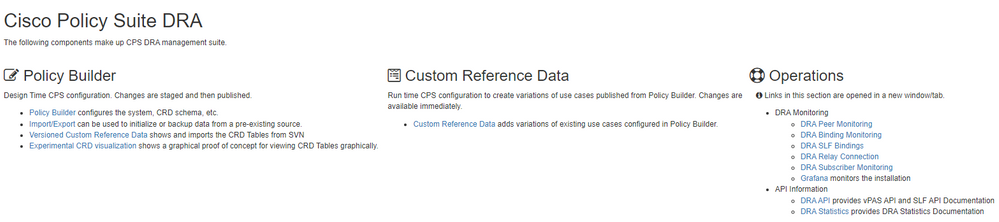
2단계. 정책 작성기에서 Import/Export를 선택합니다.
3단계. 임포트 탭을 선택합니다. File to Import(가져올 파일)를 선택하고 이미지에 표시된 대로 가져올 PB 백업 파일을 찾아봅니다.
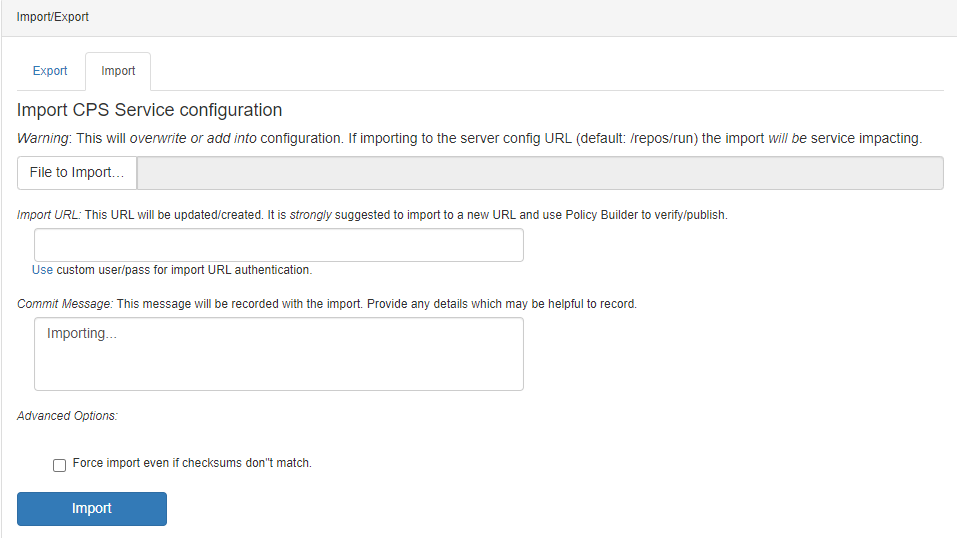
4단계. 임포트 URL을 입력합니다. 신규 URL로 임포트하고 정책 생성기를 사용하여 검증/게재하는 것이 좋습니다.
5단계. 가져오기를 선택하여 파일을 가져옵니다.
6단계. 기본 페이지에서 Policy Builder를 선택하여 이미지에 표시된 대로 Choose Policy Builder Data Repository를 엽니다.
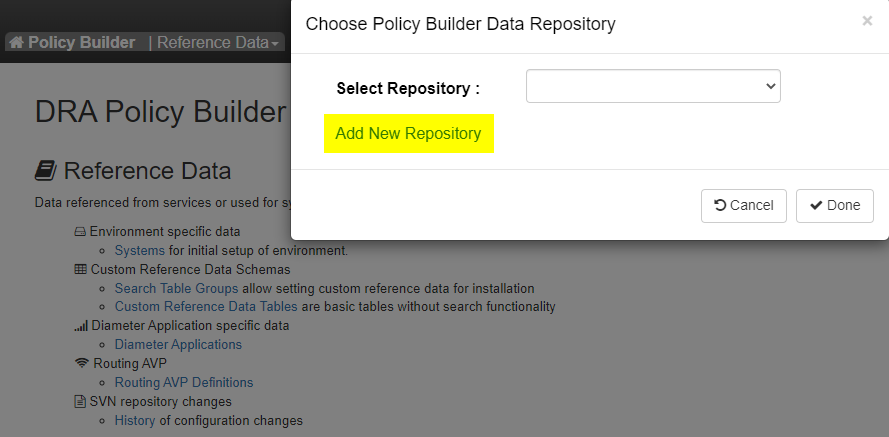
7단계. Add New Repository(새 저장소 추가)를 선택하여 Add Repository(저장소 추가) 창을 엽니다.
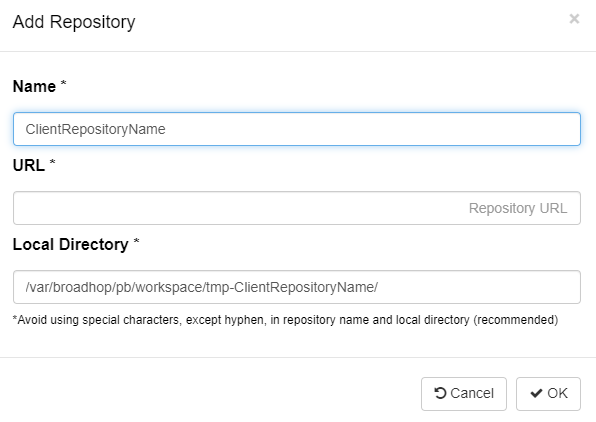
저장소 이름, URL 및 로컬 디렉터리를 입력합니다. 올바른 URL을 사용하십시오. 이 URL은 3단계에서 추가한 것과 동일해야 합니다.
8단계. <master-ip>/central/dra/로 다시 CPS Central에 로그인합니다. Policy Builder를 선택하고 새로 생성한 리포지토리를 선택합니다.
9단계. 손상된 저장소 문제를 해결하기 위해 마지막으로 손상된 저장소에 대해 수행한 변경 내용으로 정책 작성기 구성을 편집합니다.
10단계. 변경 사항을 저장하고 업데이트된 구성을 게시합니다.
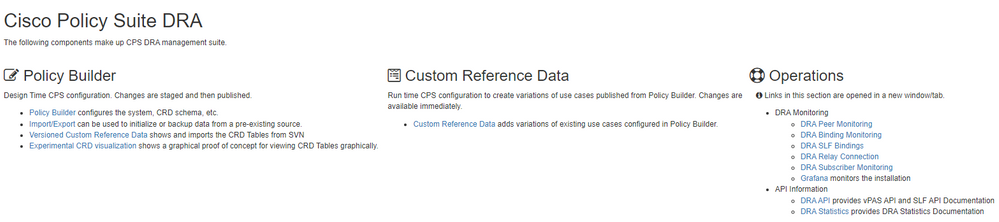
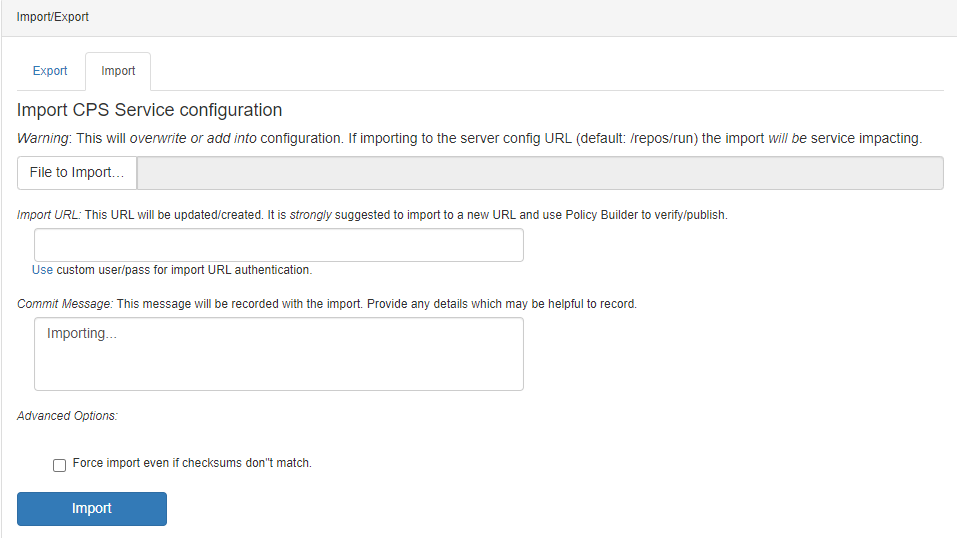
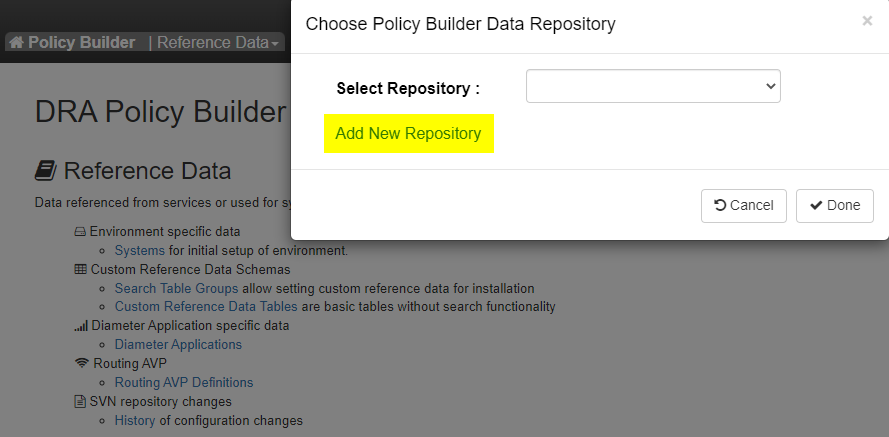
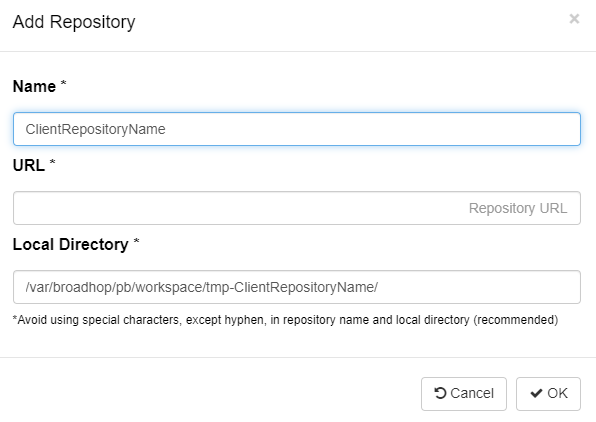
 피드백
피드백